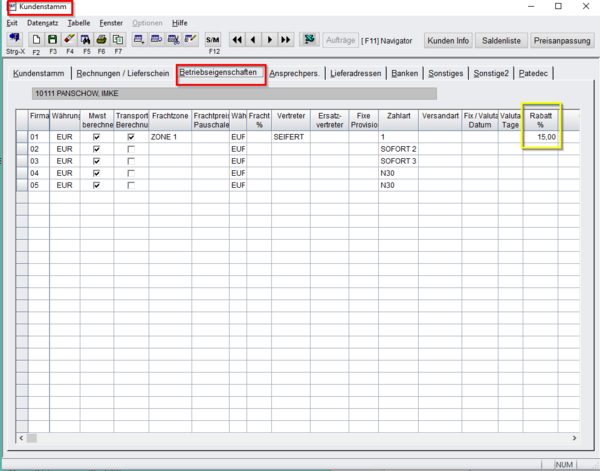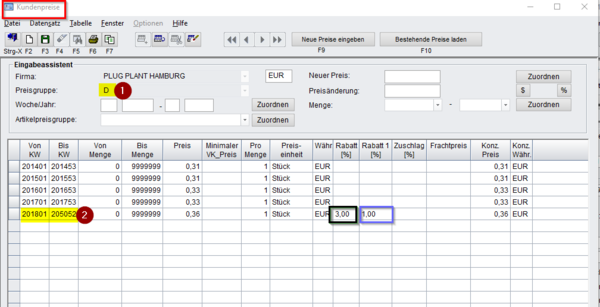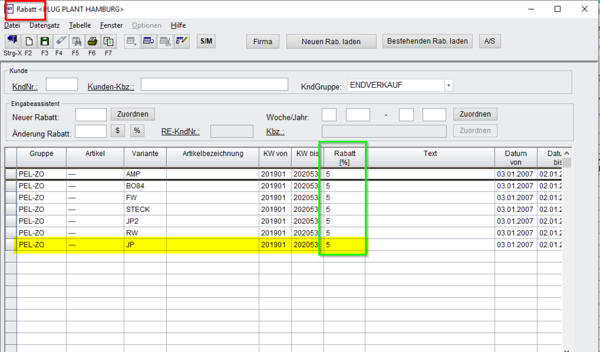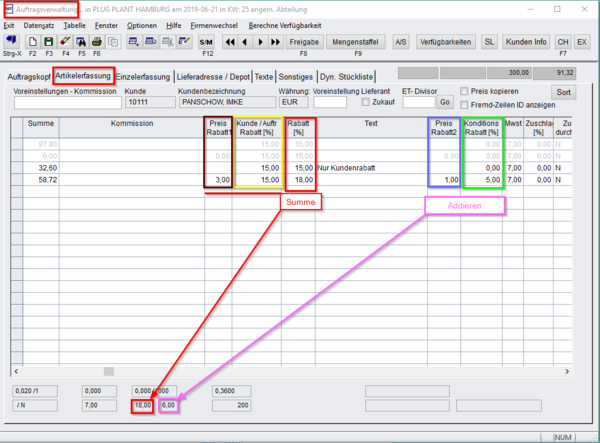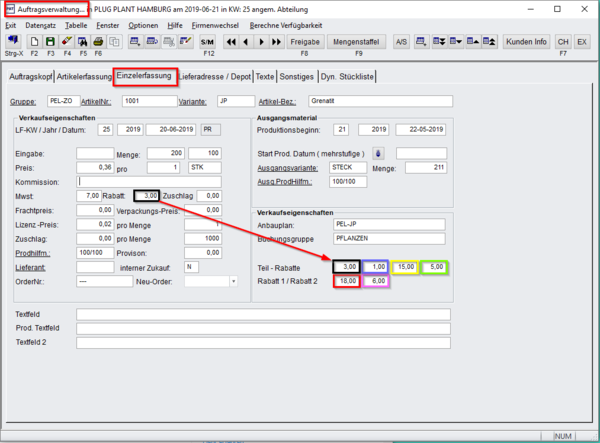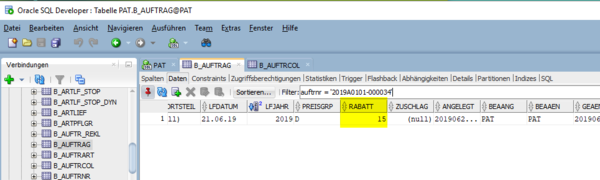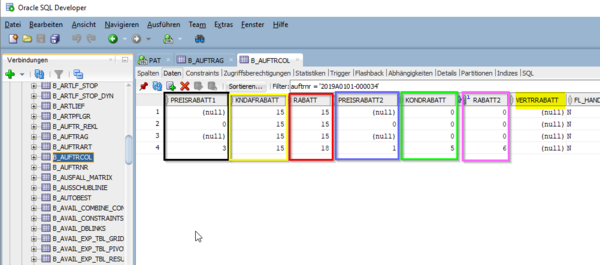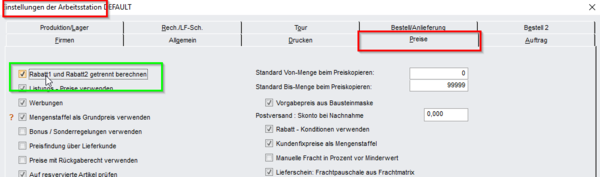Rabatte
In "Auftragsverwaltung, Artikelerfassung" werden verschiedene Rabatte angezeigt. In diesem Artikel sollen die Hintergründe und Zusammenhänge der einzelnen Rabatt-Bedeutungen erläutert werden.
Inhaltsverzeichnis
1 Eingaben für Rabatte
1.1 Kundenstamm
Im Kundenstamm können in den Betriebseigenschaften kundenspezifische Rabatte eingetragen werden. Diese werden bereits im Auftragskopf, aber auch in den Reitern >>Artikelerfassung<< und >>Einzelerfassung<< angezeigt.
1.2 Preislisten
In jeder Preistabelle, d.h. in den Grundpreisen, Kundenpreisen, Listungen, reservierten Artikeln, Rückgabe-Artikeln und Sonderabrechnungen, können zwei Rabatte vergeben werden.
In unserem Beispiel der Kundenpreise gilt dies für eine spezielle Preisgruppe (1) und einen bewusst gewählten Zeitraum (2).
1.3 RabattKonditionen
Unter RabattKonditionen können bestimmten Kunden oder Kundengruppen Zusatz-Rabatte für einen Zeitraum oder eine bestimmte Anzahl von Aufträgen gewährt werden.
Hinweis: Diese Rabatte werden unter Stammdaten/Verkaufspreise/Rabatt in einer eigenen Maske eingegeben.
Ein Rabatt kann für eine ganze Gattungsgruppe gelten oder nur für eine bestimmte Sorte oder für alle Artikel. Dieser Rabatt ist immer positionsbezogen und muss bei allen Kombinationen angegeben werden. Mögliche Kombinationen sind:
| REIHE | KNDNR | KNDGRP | GATGRP | ARTNR | FORM |
| 8 | X | X | X | X | X |
| 7 | X | X | X | --- | X |
| 6 | X | X | X | --- | --- |
| 5 | X | X | --- | --- | --- |
| 4 | --- | X | X | X | X |
| 3 | --- | X | X | --- | X |
| 2 | --- | X | X | --- | --- |
| 1 | --- | X | --- | --- | --- |
2 Rabatte im Auftrag
Pro Auftragszeile können zwei Rabatte vergeben werden:
- Rabatt 1 ist die Summe aus dem Kundenstamm Rabatt bzw. im Auftrag eingegeben Rabatt und dem Preisrabatt1 aus den Preisstammdaten.
- Rabatt 2 ist die Summe aus Preisrabatt2 und dem zeitbezogenen Sonderrabatt, der in „Verkaufspreise, RabattKonditionen“ eingegeben wird.
Achtung: In den Preisstammdaten sind die Rabatte als „Rabatt“ und Rabatt1“ bezeichnet!
2.1 Darstellung in >>Artikelerfassung<<
Für die Darstellung wurden hier alle relevanten Spalten zusammengefasst und diese Maske unter "Fenster, Eigenschaften speichern" gespeichert.
2.2 Darstellung in >>Einzelerfassung<<
In der Einzelerfassung werden die Teilrabatte Feld1 (Preisliste "Rabatt", hier schwarzer Rahmen) und Feld3 ("Kundenrabatt", hier gelber Rahmen) zu Rabatt 1 (roter Rahmen) zusammengefasst.
Feld2 (Preisliste "Rabatt1", blauer Rahmen) und Feld4 (Rabattkonditionen, grüner Rahmen) werden zu Rabatt 2 (rosa Rahmen) addiert.
Achtung: Alle Rabatte können vom Vertreter oder in der Auftragserfassung manuell überschrieben werden.
2.3 Rabatte verhindern
Wird in den Artikelstammdaten unter >>Varianten/Eigenschaften<< für eine Variante die Spalte "Kein Rabatt" angehakt, werden in den Auftragszeilen für diese Variante alle Rabatte auf "0,00" gesetzt.
2.4 Anzeige im SQL-Developer
Im SQL-Developer wird in der B_AUFTRAG selbstverständlich nur der "Kundenrabatt" als "RABATT" angezeigt (Daten aus dem Auftragskopf).
In der B_AUFTRCOL werden "PREISRABATT1" und "KNDAFRABATT" zu "RABATT" zusammengeführt, "PREISRABATT2" und "KONDRABATT" zu "RABATT2".
Ist in "VERTRRABATT" eine Eingabe, werden "PREISRABATT1" und "PREISRABATT2" ignoriert.
3 Rabatt in Faktura
In der Rechnung werden Rabatt 1 und Rabatt 2 auf zwei unterschiedliche Arten berechnet.
3.1 Standard
Allgemein werden die Rabatte zusammengezählt und als ein Gesamtrabatt vom Netto-Warenwert abgezogen.
3.2 getrennter Rabatt-Abzug
Wird in "Wartung, Settings, Preise" die Einstellung "Rabatt1 und Rabatt2 getrennt berechnen" angehakt, wird vom Warenwert zunächst Rabatt2 abgezogen. Von der verbleibenden Summe wird Rabatt1 abgezogen. Dadurch ist die Endsumme gegenüber der Standard-Einstellung etwas höher.
Diese Einstellung wird bei Produktionsfirmen verwendet, die beispielsweise den Kundenrabatt, den die Handelsfirma gewährt, in der internen Verrechnung nicht berücksichtigt haben möchte.
4 Link
Concept Link: Preise Sonderregelungen